當使用VPS主機或是實體主機時,要控制遠端的Linux的主機時可以使用PieTTY來控制作業系統,可是對於習慣使用Windows圖形介面管理檔案的人,可能會覺得使用指令會比較不方便,所以可以使用WinSCP來控制遠端的檔案,這程式可以使用來修改遠端的檔案資料內容,以及檔案傳輸。
檔案名稱:WinSCP
官方網站:http://winscp.net
下載點:官方下載點
當下載完時開啟時,會出現下方的畫面
您可以在偏好設定的地方設定WinSCP的介面樣式(依自己喜好設定)
回到登入視窗 主機名稱的地方請打上主機的IP 而port預設是22
(CentOS剛安裝完時就會已開啟22 port)
輸入此作業系統的使用者名稱跟密碼(登入OS時所使用的帳號密碼)
而下方的私人金鑰檔案可以留白 按下登入後再產生
登入後的視窗類似這樣(此介面為雙窗介面)
左方為本機的檔案系統,右方是遠方的檔案系統
如果有需要把東西傳到遠端時,只需要從左方把東西拖曳到右方便可
對於右方的檔案,可以使用右鍵操作許多東西
並且可以按屬性來設定檔案的讀取權限(右鍵=>屬性)
如果檔案內容沒有更新,請按上方的重新整理按鈕來更新
WinSCP也可以開啟終端機來執行Linux的指令(按上方的命令=>開啟終端機)
但是指令不能夠使用需要中途需要輸入資料的指令


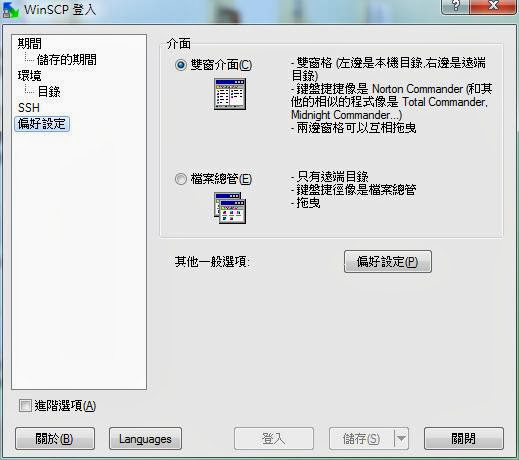
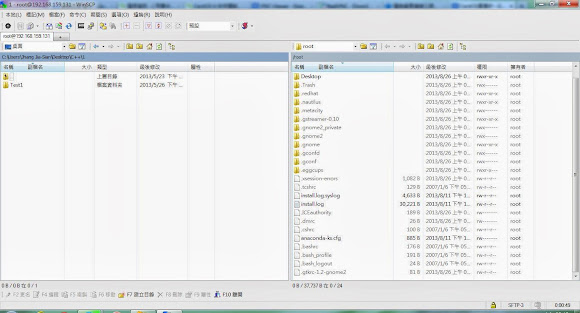



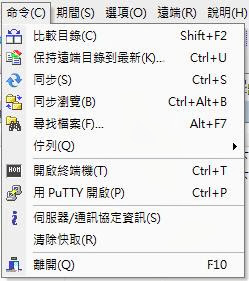
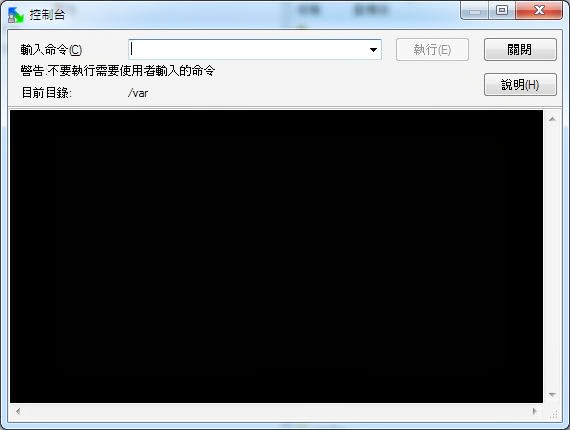






匿名 電腦學塾: [軟體分享]Linux檔案遠端控制-Winscp >>>>> Download Now
>>>>> Download Full
電腦學塾: [軟體分享]Linux檔案遠端控制-Winscp >>>>> Download LINK
>>>>> Download Now
電腦學塾: [軟體分享]Linux檔案遠端控制-Winscp >>>>> Download Full
>>>>> Download LINK